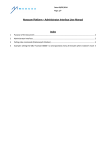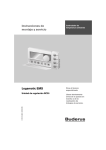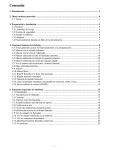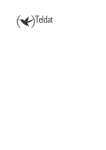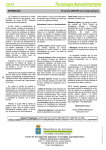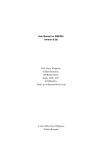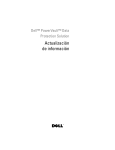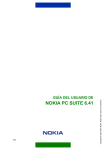Download Guía de instalación para Windows NT Novacom Mix v. 1.0
Transcript
NOVACOM Mix Instalación para WindowsNT 1 El teléfono NOVACOM Mix le permitirá establecer conexiones con InfoVía e Internet a 64.000 bits/seg desde Windows NT. Este manual le ayudará a configurar adecuadamente el ordenador y el teléfono. 1. REQUERIMIENTOS MÍNIMOS DEL SISTEMA Su ordenador debe tener instalado WindowsNT. Además es necesario que su ordenador disponga de un puerto serie que soporte altas velocidades (115200 bps). Casi todos los ordenadores de tipo 486 o superior disponen de puertos de estas características. Si usted observa que se producen errores de conexión con el teléfono, pruebe a reducir la velocidad sucesivamente hasta obtener una buena calidad de comunicaciones. En el caso de que su ordenador esté integrado en una red de área local con acceso a Internet por PROXI debe configurar el navegador de Internet para utilizar acceso directo en lugar de PROXI. 2 2. CONEXIÓN ENTRE EL TELEFONO Y EL ORDENADOR En la figura siguiente se muestra el esquema de conexión entre el teléfono y el ordenador: Con el teléfono se suministra un cable serie de nueve hilos, que debe conectarse por un lado al teléfono y por el otro a uno de los puertos serie del ordenador. También se incluye un conversor de nueve a veinticinco contactos que debe utilizarse si el puerto serie tiene formato de 25 contactos. Conecte el teléfono a la línea RDSI. Seleccione en el teléfono la opción "Datos" (pulsando la tecla situada debajo de la palabra "Datos" en la pantalla del teléfono) y ahora seleccione "Config". En la pantalla del teléfono aparecerá la configuración de datos del NOVACOM Mix Pulsando sucesivamente la opción "→" (debajo de la pantalla, la última tecla a la derecha) puede comprobar que los parámetros son los adecuados. Para la conexión a InfoVía los valores deben ser: Velocidad: Marcac: Protoc: Parid: Bdatos: Bstop: 115200 ComAT PPP NoPar 8 1 Para terminar de configurar el teléfono y para que los nuevos parámetros se queden almacenados en la memoria no volátil, seleccione la opción "Fin" o pulse la tecla [CANC]. Si los valores no son los correctos, consulte el manual de usuario y siga las instrucciones que aparecen en el apartado “Adaptador de datos”. 3 3. INSTALACION PARA WINDOWS'NT A continuación se describe paso a paso el procedimiento para conectarse a InfoVía/Internet a través del NOVACOM Mix en Windows'NT. 1. Desde el botón de “Inicio” seleccione: Inicio → Configuración->Panel de control → Red. En la ventana de Propiedades de Red seleccione la pestaña “Servicios”: 2. Si en la lista “Servicios de red” aparece “Servicio de acceso remoto” puede continuar en el punto 3. En el caso de que no aparezca pulse “Agregar”: Ahora seleccione el elemento “Servicio de acceso remoto”, pulse “Aceptar” y siga las instrucciones del programa hasta que termine la instalación del nuevo servicio. 4 • Si su ordenador no tiene otros módems instalados el programa le preguntará: En este caso pulse “Sí” para instalar el nuevo módem y continúe estas instrucciones por el punto 6. • Si su ordenador ya tiene instalados otros módems aparecerá esta pantalla: En este caso pulse “Instalar módem...” y continúe estas instrucciones por el punto 6. 3. En el caso de que usted tenga ya instalado “Servicio de acceso remoto” selecciónelo en la figura del punto 1 y pulse el botón “Propiedades”: 4. Si aparece algún dispositivo asignado al mismo puerto que usted va a utilizar con el Novacom Mix pulse “Quitar” y luego “Aceptar”. 5. En la pantalla siguiente pulse “Agregar”. 5 •Si todavía no tiene ningún módem instalado se le preguntará: En este caso debe contestar “Sí” y pasar al punto siguiente. • Si ya hay otros módems instalados aparecerá: En la pantalla anterior pulse “Instalar módem...”. 6 6. Aparecerá la pantalla de instalación de un nuevo módem: 7. Marque el botón “No detectar módem. Lo seleccionaré de una lista” y pulse “Siguiente”: 8. Pulse “Utilizar disco”. Seleccione la unidad donde se encuentra el disquete de instalación y pulse “Aceptar”: 7 9. En la lista siguiente seleccione el modelo de su teléfono y el protocolo deseado (PPP): 10. Pulse “Siguiente”. En la próxima pantalla debe seleccionar el puerto serie al cual está conectado el teléfono: 11. Pulse “Siguiente”: 12. Pulse “Finalizar”: 8 13. En la lista desplegable “Dispositivos componentes de RAS” seleccione el teléfono que acaba de instalar y pulse “Aceptar”. 14. Pulse “Configurar”: 15. Seleccione el uso que va a dar al dispositivo y pulse “Aceptar”: 9 16. En la pantalla anterior pulse “Continuar”. Cuando termine de configurarse el Acceso Remoto volverá a la pantalla de configuración de Red. Al cerrar dicha pantalla se le preguntará: 17. Saque el disquete de instalación de su unidad y pulse “Sí” para reiniciar el equipo. 18. Ahora debe configurar el módem recién instalado. Seleccione: Botón de Inicio → Configuración → Panel De Control → Módems: 10 19. En la pantalla “Propiedades de Módems” seleccione el Teléfono que acaba de instalar y pulse “Propiedades”: 20. Asegúrese de que la velocidad máxima es aquella a la que está configurado el teléfono (normalmente 115200). Ahora pulse la pestaña “Conexión”: 21. Las preferencias de conexión deben coincidir también con las del Novacom Mix. Para asegurarse pulse en el teléfono las opciones “Datos” →”Config”. Compruebe los valores de los parámetros pulsando la opción “→” en el Novacom Mix. Cuando termine pulse [CANC] en el teléfono y “Aceptar” en la pantalla anterior. 22. En la pantalla “Propiedades de módems” pulse “Cerrar”. 11 23. Ahora debe crearse una Conexión de Acceso Telefónico que utilice su teléfono. Para ello desde el botón de “Inicio” seleccione: Inicio → Programas → Accesorios → Acceso Telefónico A Redes. Si usted no ha creado antes ninguna conexión aparecerá la siguiente pantalla, en la que debe pulsar “Aceptar”: En el caso de que ya tuviera conexiones definidas aparecerá una pantalla en la que deberá pulsar el botón “Nueva” para crear una nueva conexión. 24. Se iniciará el Asistente para crear una nueva conexión: 25. Pulse “Siguiente”: 12 26. Seleccione la primera opción y pulse “Siguiente”: 27. Escriba el Número de teléfono de Infovía y pulse “Siguiente”: 28. Al pulsar “Finalizar” ha terminado de crear la nueva conexión: 13 29. El siguiente paso es configurar la nueva entrada. Seleccione la conexión que ha creado en la lista “Entrada de guía telefónica para marcar” y haga ‘click’ en el botón “Más”: 30. Lleve el ratón hasta “Editar entrada y propiedades del módem” y haga click: 31. En la pantalla anterior asegúrese de que los parámetros son los adecuados. En “Marcar utilizando” debe seleccionar el teléfono recién instalado. Pulse ahora el botón “Configurar”: 32. Compruebe que los parámetros del módem coinciden con los de la pantalla anterior y pulse “Aceptar”: 14 33. Seleccione ahora la pestaña “Servidor”. Compruebe que los parámetros son los siguientes: 34. Pulse el botón “Configuración TCP/IP”: 15 La configuración mostrada le servirá para conectarse a Infovía. En el caso de que usted disponga de un servidor de acceso a Internet deberá crear una conexión distinta siguiendo los pasos que se han indicado, y los parámetros de PPP TCP/IP serán diferentes: tendrá que introducir las direcciones DNS que le indique su proveedor de Internet. 35. Pulse “Aceptar en la pantalla anterior. Ahora seleccione la pestaña “Seguridad”: 29. Compruebe que tiene activadas las mismas opciones que en la figura anterior y pulse “Aceptar”. Volverá a la siguiente pantalla: 16 30. Ahora puede realizar la conexión a Infovía/InternetPulse “Marcar”: 32. Introduzca el Nombre de usuario y la contraseña que le haya asignado su proveedor de Internet. Para conectarse a Infovía escriba en ambos campos “infovia” (en minúsculas y sin acento) u deje “Dominio” en blanco. Pulse “Aceptar”. 33. Cuando se haya establecido la conexión puede iniciar su programa de navegación (por ejemplo Netscape Navigator, Microsoft Explorer, Mosaic,...), o su programa de correo electrónico, ftp, chat, etc. 34. Para terminar la conexión seleccione el icono del Acceso Telefónico en la barra de tareas de WindowsNT y pulse “Colgar→(ElNombreDeSuConexión)”. También puede pulsar en su teléfono las opciones “Datos”→”Colgar”. 35. Cada vez que desee conectarse a Infovía/Internet seleccione: Inicio → Programas → Accesorios → Acceso Telefónico A Redes. Seleccione la conexión deseada y pulse “Marcar”. 17